IIS部署常见问题
IIS部署网站一些问题解决办法
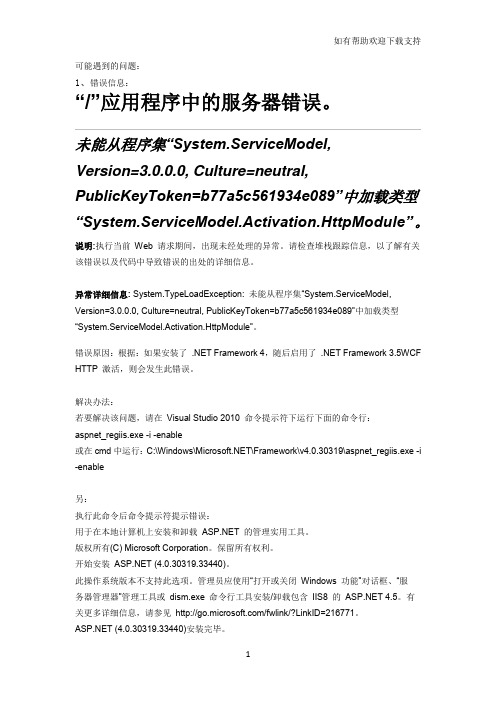
可能遇到的问题:1、错误信息:“/”应用程序中的服务器错误。
未能从程序集“System.ServiceModel,Version=3.0.0.0, Culture=neutral, PublicKeyToken=b77a5c561934e089”中加载类型“System.ServiceModel.Activation.HttpModule”。
说明:执行当前Web 请求期间,出现未经处理的异常。
请检查堆栈跟踪信息,以了解有关该错误以及代码中导致错误的出处的详细信息。
异常详细信息: System.TypeLoadException: 未能从程序集“System.ServiceModel, Version=3.0.0.0, Culture=neutral, PublicKeyToken=b77a5c561934e089”中加载类型“System.ServiceModel.Activation.HttpModule”。
错误原因:根据:如果安装了 .NET Framework 4,随后启用了 .NET Framework 3.5WCF HTTP 激活,则会发生此错误。
解决办法:若要解决该问题,请在Visual Studio 2010 命令提示符下运行下面的命令行:aspnet_regiis.exe -i -enable或在cmd中运行:C:\Windows\\Framework\v4.0.30319\aspnet_regiis.exe -i -enable另:执行此命令后命令提示符提示错误:用于在本地计算机上安装和卸载 的管理实用工具。
版权所有(C) Microsoft Corporation。
保留所有权利。
开始安装 (4.0.30319.33440)。
此操作系统版本不支持此选项。
管理员应使用“打开或关闭Windows 功能”对话框、“服务器管理器”管理工具或dism.exe 命令行工具安装/卸载包含IIS8 的 4.5。
9个常见win2003iis配置问题及解决方法

用 户请 求 we b 内容 时 对 他 们 进 行 的 站 点 会 依 靠 . N E T P s a s p o t 中 央 r
身 份 验 证 。此 帐 户 授 予 用 户 本 地 登 服 务 器 来 对 用 户 h 字 符
其中的密码是 以加密形式发送 的 。
.
N E T P s a s p o r t身 份 验 证
b身份验证方 法 : 的 2 0 0 3 i i s碰 见 的 一 些 问 题 , 只 要 W e
Mi c r o s o f t. E T N P s a s p o r t 是 一 项
问题 2 : A S P的 we b扩 展 配 置 d o w s身 份 验 证 中 ,浏 览 器 尝 试 使 可 以 通 过 配 置 来 限 制 某 些 I P不 能
不 当( 同样适用 于 A S P. NE T、 CG I )
用 当 前 用 户 在 域 登 录 过 程 中 使 用 访 问 站 点 , 或 者 限 制 仅 仅 只 有 某 些 的凭 据 , 如 果 尝试 失败 , 就 会 提 示 I P可 以 访 问 站 点 , 而 如 果 客 户 端 在 该 用 户 输 人 用 户 名 和 密 码 。如 果 你 被 你 阻 止 的 I P范 围 内 , 或 者 不 在 你 使 用 集 成 的 Wi n d o ws身 份 验 证 , 则 允 许 的 范 围 内 ,则 会 出 现 错 误 提
症状举例 :
安 全 考 虑 , 这 一 选 项 默 认 是 关 闭 文 形 式 在 网 络 间 进 行 发 送 。
的 。
Wi n d o w s集 成 身 份 验 证 Wi n d o ws集 成 身 份 验 证 比 基 本
IIS配置及常见问题汇总(参考)

目录1.IIS安装配置 (2)1.1 2000/XP IIS配置 (2)1.1.1 Win2000如何安装IIS (2)1.1.2 WinXP如何安装IIS (3)1.1.3 如何使用IIS(设置虚拟目录) (3)1.1.4 如何设置默认文档 (4)1.2 Win7和Vista配置IIS (5)1.2.1 Win 7如何安装IIS (5)1.2.2 让同一局域网的用户能访问自己的电脑上的网站。
(10)1.3 Win Server 2003 安装部署IIS (10)1.3.1 IIS6.0安装步骤图解 (10)1.4 Windows Server 2008 IIS7部署 (15)1.4.1安装IIS 7.0 (15)1.4.2 配置管理IIS 7.0 (23)2.IIS常见问题及解决方案 (28)2.1 Win7 IIS配置的常见问题解决方案 (28)2.2 Win Server 2003下IIS配置常见问题解决方案 (29)2.3 win2008+iis7/7.5配置的常见问题处理 (36)2.4 Win XP下IIS 配置常见问题处理 (38)1.IIS安装配置1.1 2000/XP IIS配置1.1.1 Win2000如何安装IISWin2000的IIS是5.0版,是ASP的开发平台。
安装方法是,插入Win2000或WinXp 安装盘,点击“开始>设置>控制面板>添加/删除程序>添加/删除Windows组件”,然后出现下图,把第一项IIS打上勾就可以了:图1然后有2次提示插入光盘:这时一定要找到I386这个目录,并且这两次都需要你重新查找路径,一路确定就安装完毕了。
1.1.2 WinXP如何安装IISWinXP安装IIS比较麻烦,据我本人见过的有2种专业版本,一种是可以像Windows20 00一样正常的安装IIS;另一种,在添加/删除Windows组件是看不到IIS安装项,它的详细步骤如下:1)首先,请点击这里从本网站下载驱动程序,236K:[Download]2)解压缩后,可以得到两个文件。
图文IIS配置大全及IIS常见错误解决
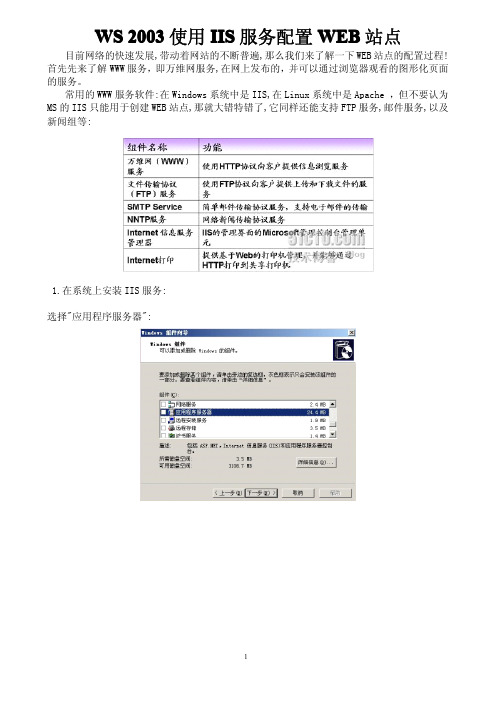
W S2003使用IIS服务配置WEB站点目前网络的快速发展,带动着网站的不断普遍,那么我们来了解一下WEB站点的配置过程!首先先来了解WWW服务,即万维网服务,在网上发布的,并可以通过浏览器观看的图形化页面的服务。
常用的WWW服务软件:在Windows系统中是IIS,在Linux系统中是Apache,但不要认为MS的IIS只能用于创建WEB站点,那就大错特错了,它同样还能支持FTP服务,邮件服务,以及新闻组等:1.在系统上安装IIS服务:选择"应用程序服务器":选择"IIS":默认就选择上了"万维网服务",即WEB站点:完成安装:打开IIS服务:可以看到刚创建好的IIS就有个默认站点:查看默认站点的目录路径:2.配置默认站点:IP地址这里需要注意,因为有可能本地有两块网卡,会有两个不同的IP,那么客户访问时输入哪个IP呢?或只有一个网卡,但设置了两个IP都有可能出现此类问题.如果选择"全部未分配",代表客户输入哪个IP都能访问,但在实际当中还是最好指定一个IP 来访问比较好!默认TCP端口是80,一般的WEB站点都保留此值,这样用户使用浏览器输入"http://IP地址"就可以访问WEB站点.如果为了安全保密,修改TCP端口,如修改成"81",则访问WEB站点时需要输入"http://IP地址:81",如果不具体指定TCP端口,则不能正确访问WEB站点.主目录中可以设置WEB站点目录的存放路径,以下是默认站点目录的路径:文档用于设置网站的首页,以下的多个网页的优先显示的顺序是从上到下.3.配置虚拟目录物理目录:实际存放在主目录的子文件夹虚拟目录:能将一个网站的文件分散存储在同一计算机的不同路径和其他计算机中使用虚拟目录的优点:将数据分散保存到不同的磁盘或者计算机上,便于分别开发与维护当数据移动到其他物理位置时,不会影响到Web网站的逻辑结构在默认网站上创建"虚拟目录":创建虚拟名称:指定虚拟路径:打开虚拟目录属性:配置后虚拟目录属性后访问虚拟目录:在浏览器地址栏输入“http://IP/地址/虚拟目录名”通过在网页中的链接访问Web网站4.配置虚拟主机为了提高硬件资源的利用率,可以在一台计算机上运行多个网站,而不需要另加什么硬件,这些网站称为虚拟主机,而实现虚拟主机一般有3种方式:a)使用不同的IP地址b)使用相同的IP地址、不同的TCP端口c)使用相同的IP地址和TCP端口、不同的主机头1)不同IP地址的网站例如:服务器上有2个IP地址192.168.1.2和192.168.1.3,默认网站站用192.168.1.2,现在需要新建一个网站,IP地址为192.168.1.3.创建另一个新的WEB站点:为第二个网站指定1.3的IP地址:指定站点目录路径:创建完毕:2)不同TCP端口的网站如果2个网站,IP地址和TCP端口都相同(主机头值为空),则这2个网站不能同时启动:修改第二个网站的TCP端口:网站地址为“http://IP地址:TCP端口号”:3)配置主机头相同IP相同TCP端口能运行多个网站吗?可以使用不同的主机头运行多个网站(主机头形式为FQDN)注意:主机头需要DNS解析创建第二个网站的IP和第一个IP相同,然后再选择"高级":单击"编辑":为两个站点分别配置不同主机头,客户端分别输入不同的名称访问不同的WEB站点:巧妙设置解决IIS服务器访问难题(图)1、解惑子页面无法访问难题当我们使用IIS6.0服务器架设好了目标网站,并尝试使用IE浏览器来访问目标网站的主页面时,可能会发现该网站主页面内容可以被正常访问到,但我们在尝试访问该网站子页面内容时,IE浏览器却出现了无法访问的提示,这究竟是什么回事呢?其实这种访问错误提示是IIS6.0服务器所特有的,我们只要按照如下步骤设置一下IIS服务器就能轻松排除该访问难题:进入到本地服务器系统的IIS服务器控制台界面。
自己架设的iis出现,-无法找到该页-解决方案
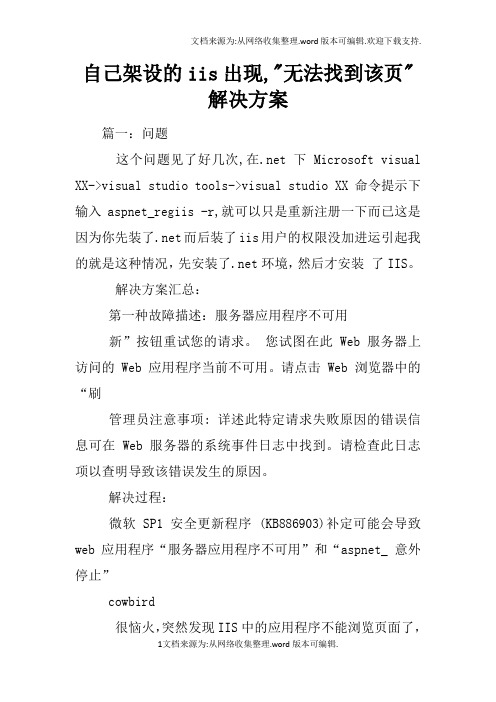
自己架设的iis出现,"无法找到该页"解决方案篇一:问题这个问题见了好几次,在.net下 Microsoft visual XX->visual studio tools->visual studio XX命令提示下输入aspnet_regiis -r,就可以只是重新注册一下而已这是因为你先装了.net而后装了iis用户的权限没加进运引起我的就是这种情况,先安装了.net环境,然后才安装了IIS。
解决方案汇总:第一种故障描述:服务器应用程序不可用新”按钮重试您的请求。
您试图在此 Web 服务器上访问的 Web 应用程序当前不可用。
请点击 Web 浏览器中的“刷管理员注意事项: 详述此特定请求失败原因的错误信息可在 Web 服务器的系统事件日志中找到。
请检查此日志项以查明导致该错误发生的原因。
解决过程:微软 SP1 安全更新程序 (KB886903)补定可能会导致web应用程序“服务器应用程序不可用”和“aspnet_ 意外停止”cowbird很恼火,突然发现IIS中的应用程序不能浏览页面了,试了试任何一个aspx页面也打不开。
重新用建立了个新的web应用程序,现象依旧。
电脑环境:winXX,问题现象:1)当想浏览某个页面的时,会显示"服务器应用程序不可用" 您试图在此 Web 服务器上访问的 Web 应用程序当前不可用。
请点击 Web 浏览器中的“刷新”按钮重试您的请求。
管理员注意事项:详述此特定请求失败原因的错误信息可在 Web 服务器的系统事件日志中找到。
到日志去一查,发现:“aspnet_ (PID: 356)意外停止。
”2)如果选择调试,显示如下图:尝试:想了想,问题是突然出现的,其间没有安装什么软件,也没有中病毒,奇怪了。
若根据"ExecutionEngineException"在google上查来的结果是“无药可救”,做好“最坏打算”,重装!。
IIS及数据库安装过程中可能遇到的问题
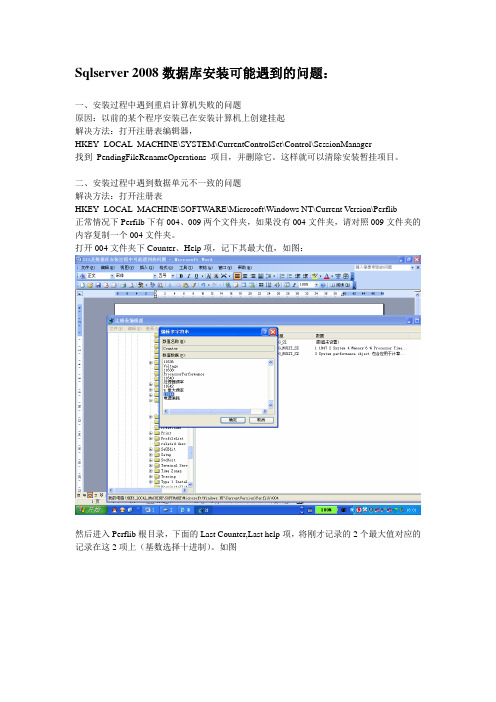
Sqlserver 2008数据库安装可能遇到的问题:一、安装过程中遇到重启计算机失败的问题原因:以前的某个程序安装已在安装计算机上创建挂起解决方法:打开注册表编辑器,HKEY_LOCAL_MACHINE\SYSTEM\CurrentControlSet\Control\SessionManager找到PendingFileRenameOperations 项目,并删除它。
这样就可以清除安装暂挂项目。
二、安装过程中遇到数据单元不一致的问题解决方法:打开注册表HKEY_LOCAL_MACHINE\SOFTWARE\Microsoft\Windows NT\Current Version\Perflib正常情况下Perfilb下有004、009两个文件夹,如果没有004文件夹,请对照009文件夹的内容复制一个004文件夹。
打开004文件夹下Counter、Help项,记下其最大值,如图:然后进入Perflib根目录,下面的Last Counter,Last help项,将刚才记录的2个最大值对应的记录在这2项上(基数选择十进制)。
如图三、访问IIS元数据库失败的解决方法:1、、依次点击“开始”-“运行”。
2、在“运行”栏内输入“C:\WINDOWS\\Framework\v2.0.50727\aspnet_regiis.exe -i ”(不含引号),然后点“确定”按钮。
3、出现的cmd窗口中显示“开始安装 XXX”等内容,等待这个窗口自动关闭。
4、vs2008安装过程中遇到web组件安装失败,一般是因为安装了office2007冲突导致,可以先卸载了office2007,安装好vs2008之后再把office2007装上。
四、数据库只能用机器名连接,不能用ip地址连接2008年11月19日星期三 21:11在本机的查询分析器里输入ip地址和用户名,密码无法登陆但输入.,或者 local 或者机器名,都能登陆,在本地用telnet IP 1433也不通系统是winxp ,sql也打了sp4分析解决:一看ping 服务器IP能否ping通。
IIS部署常见问题

IIS部署常见问题IIS部署常见问题⼀、IIS7.0部署1、打开服务器管理器运⾏‘开始/程序/管理⼯具/服务器管理器’菜单,打开如下窗体:2、选择服务器⾓⾊在上图的左窗体中,选择‘⾓⾊’,右键菜单选择‘添加⾓⾊’(或右窗体中点添加⾓⾊图标),添加⾓⾊窗体如下:3、选择⾓⾊服务在上图的服务器⾓⾊列表中选择‘Web服务器(IIS)’,点‘下⼀步’,在⾓⾊服务列表中,选择‘⾓⾊服务’;说明:除了默认选中的选项之外,还需再添加‘应⽤程序开发’和‘IIS 6 管理兼容性’,如下图红线框中所⽰:应⽤程序开发IIS 6 管理兼容性4、确认安装选择5、确认安装信息确认安装信息正确⽆误后,点‘安装’按钮,进⾏安装;6、安装结果7、验证默认IIS7.0开始/程序/管理⼯具/Internet 信息服务(IIS)管理器,如下图:左侧服务器下右击默认⽹站‘Default Web Site’选择右键菜单‘管理⽹站/浏览’,打开IE浏览器如下显⽰,表⽰IIS7.0基本功能正常,如下图:⼆、相关参数设置及常见问题1、安装⼀卡通门户⽹站运⾏门户⽹站安装包ZYTK3X_Portal.exe/SCP_Portal.exe,根据安装的提⽰向导⼀步⼀步往下安装,安装完成后进⾏添加⽹站、修改配置⽂件等设置。
2、添加⽹站2.1、ZYTK3.2在服务器下选择⽹站,右键菜单选择‘添加⽹站’,如下图:输⼊⽹站名称,物理路径:D:\ZYTK32\ZYTK32Portal\Zytk32Portal2.2、ZYTK3.5在服务器下选择⽹站,右键菜单选择‘添加⽹站’,如下图:C:\inetpub\wwwroot\ZYTK35\ZYTK35Portal\Zytk35Portal3、启动ZYTK32\ZYTK35⽹站右键ZYTK32\ZYTK35⽹站,选择右键菜单‘管理⽹站/启动’。
右键ZYTK32\ZYTK35⽹站,选择右键菜单‘管理⽹站/浏览’,报错如下图:4、修改应⽤程序池托管管道模式4.1、ZYTK3.2服务器上选择‘应⽤程序池’,在右侧列表中,双击‘ZYTK32’,修改‘托管管道模式’为经典,如下图:4.2、ZYTK3.5服务器上选择‘应⽤程序池’,在右侧列表中,双击‘ZYTK35’,修改‘托管管道模式’为经典,如下图:4.3、ZYTK3.2服务器上选择‘应⽤程序池’,在右侧列表中,双击‘Classic .NET AppPool’,修改‘托管管道模式’为‘经典’,如下图:4.4、ZYTK3.5服务器上选择‘应⽤程序池’,在右侧列表中,双击‘Classic .NET AppPool’,修改‘托管管道模式’为‘经典’,如下图:4.1、未装⽔晶报表报错:服务器端当出现如上图报错时,则先检查是否安装⽔晶报表程序(32位)、/doc/2e21a5bcb9f3f90f76c61b8f.html 是否启⽤,门户⽹站服务IP是否被授权。
IIS部署网站时常见问题解决

IIS部署⽹站时常见问题解决⾸先服务器上安装IIS和Framework\v4.0
⼀、打开iis服务管理器
左侧⽬录中选择⽹站右键,选择添加⽹站
填写⽹站名称、选择项⽬存放的路径、ip地址和端⼝
VS⽤的是4.0,iis中⽹站也需要改成4.0
Iis中的双击“应⽤程序池”,点“基本设置”,把“版本”改为4.0
HTTP 错误 500.21 - Internal Server Error
原因:在安装Framework v4.0之后,再启⽤IIS,导致Framework没有完全安装
解决:Dos框内输⼊ %windir%\\Framework\v4.0.30319\aspnet_regiis.exe -i 回车执⾏
HTTP 错误 403.14 - Forbidden
原因:⽹站项⽬没有设置默认启动页。
解决:iis 中双击“默认⽂档” 然后点“添加”,输⼊要跳转的⽹页名称。
CS0016: 未能写⼊输出⽂
件“c:\Windows\\Framework64\v4.0.30319\Files\root\595502e1\f0fab3e4\App_global.asax.w cvxev.dll”--“拒绝访问
错误原因:是由于访问权限的问题,这⾥设置⽂件夹的Everyone权限即可
将c:/windows/temp属性-安全-编辑(⾼级)添加IIS_USERS⽤户,同时编辑权限为完全控制(写⼊和编辑)即可。
注意: 要确保权限添加上了,win7下有可能系统为安全,会⾃动取消你所做的权限设置。
先管理员取得所有权,然后在添加。
IIS常见问题汇总

IIS建站常见问题(错误)原因分析及其解决方法整理汇总一、问题与解决方法1.未启用父路径解决方法:在IIS中属性->主目录->配置->选项中。
把”启用父路径“前面打上勾。
确认刷新。
2. ASP的Web扩展配置不当(同样适用于、CGI)解决方法:在IIS中的Web服务扩展中选中Active Server Pages,点击“允许”。
3. 身份认证配置不当解决方法:根据需要配置不同的身份认证(一般为匿名身份认证,这是大多数站点使用的认证方法)。
认证选项在IIS的属性->安全性->身份验证和访问控制下配置。
4. IP限制配置不当解决方法:进入IIS的属性->安全性->IP地址和域名限制。
如果要限制某些IP地址的访问,需要选择授权访问,点添加选择不允许的IP地址。
反之则可以只允许某些IP地址的访问。
5. IUSR账号被禁用解决办法:控制面板->管理工具->计算机管理->本地用户和组,将IUSR_机器名账号启用。
6. NTFS权限设置不当解决办法:进入该文件夹的安全选项卡,配置user的权限,至少要给读权限。
关于NTFS权限设置这里不再馈述。
二、常见问题和答案Q&A方式Q :为什么我的ASP页面到windows2003后就不能执行了,执行ASPX正常。
A :windows2003中默认没有启用ASP支持,在IIS的Web Service Extensions里找到Active Server Pages,将ALLOW选上,就可以了。
Q :我的IIS只要asp文件有错,就显示HTTP500错误,但是却不显示出错的详细信息。
以前能够显示究竟是那个文件的那一行出错,但现在却不显示。
A :在IE的Internet选项中选高级,选中“显示友好的HTTP错误”即可。
Q :在Windows XP家庭版如何安装IIS?A :windows XP家庭版不能安装IIS,请升级到专业版。
InternetInformationServices(IIS)管理器部署网站报错
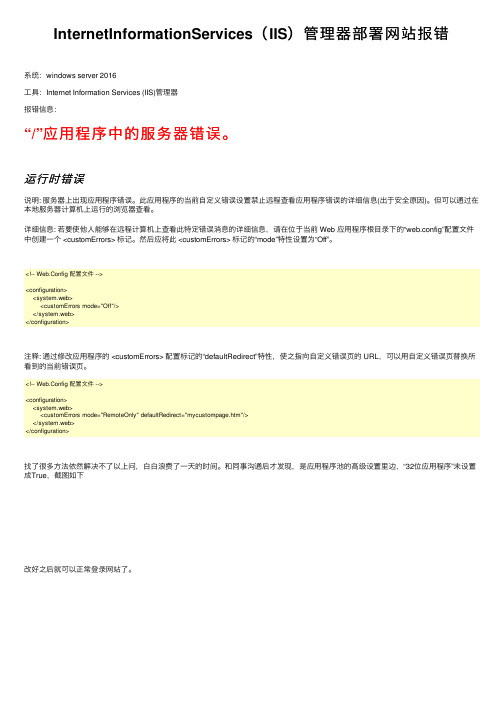
InternetInformationServices(IIS)管理器部署⽹站报错系统:windows server 2016⼯具:Internet Information Services (IIS)管理器报错信息:“/”应⽤程序中的服务器错误。
运⾏时错误说明: 服务器上出现应⽤程序错误。
此应⽤程序的当前⾃定义错误设置禁⽌远程查看应⽤程序错误的详细信息(出于安全原因)。
但可以通过在本地服务器计算机上运⾏的浏览器查看。
详细信息: 若要使他⼈能够在远程计算机上查看此特定错误消息的详细信息,请在位于当前 Web 应⽤程序根⽬录下的“web.config”配置⽂件中创建⼀个 <customErrors> 标记。
然后应将此 <customErrors> 标记的“mode”特性设置为“Off”。
<!-- Web.Config 配置⽂件 --><configuration><system.web><customErrors mode="Off"/></system.web></configuration>注释: 通过修改应⽤程序的 <customErrors> 配置标记的“defaultRedirect”特性,使之指向⾃定义错误页的 URL,可以⽤⾃定义错误页替换所看到的当前错误页。
<!-- Web.Config 配置⽂件 --><configuration><system.web><customErrors mode="RemoteOnly" defaultRedirect="mycustompage.htm"/></system.web></configuration>找了很多⽅法依然解决不了以上问,⽩⽩浪费了⼀天的时间。
IIS6.0服务器搭建过程中常见问题

w s
j
帐户
。
行 4
在 M a p P a t h 的 P a t h 参数 中 不 允许 字 符
’ 。
。
\ 善 :}w 穹 譬 t
i
j
摘 要 身 份 验 证 克 服 了 基 本 身份
NT F S
。
使 用 基 本 身份 验 证 可 限制 对
验 证 的 许 多缺 点 份验证 时
。
.
。
在使 用摘要 身
j
“。ຫໍສະໝຸດ 要 选 择授 权 访 问不 允许 的
IP
.
点 添 加选 择 反之 则可 以
。
≯ 0
0
一
船波0 慧
,
地址
。
控 制面板
本 地 用 户和 组
>
,
管理 工 具
IUS R
一
一
>
计算机 管 理
。
一
>
进 入 该 文 件 夹 的安全选 项 卡
。
,
配置
US E r
。
则
错误
40 1
。
未经 授 权
:
访 问 由于
A CL
HT T P
错误
40 1
一
未经 授 权
。
:
访 问 由于
凭 据 无 效 被拒 绝
I
一
对所 请 求 资 源 的 设 置 被 拒 绝
W b
、
j
.
一
.
蔓j ≥ I
::
进 入 I IS 的属 性
>
。
安全
名
问
.
由于 用 户 匿 名访 问使 用 的账 号 是
iis无法正常运行
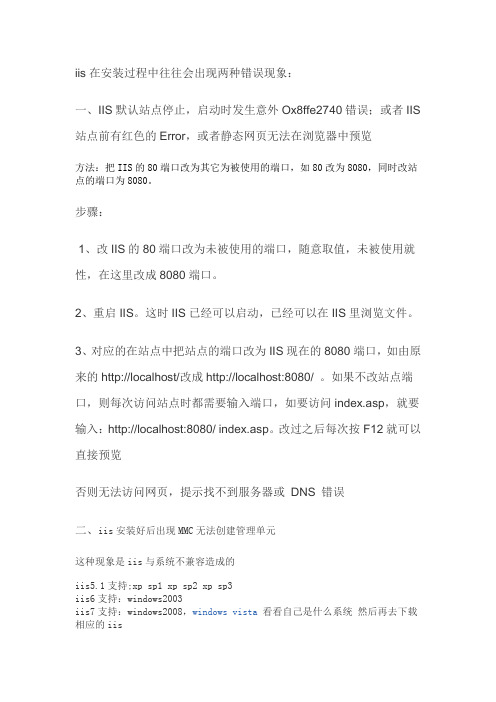
iis在安装过程中往往会出现两种错误现象:
一、IIS默认站点停止,启动时发生意外Ox8ffe2740错误;或者IIS 站点前有红色的Error,或者静态网页无法在浏览器中预览
方法:把IIS的80端口改为其它为被使用的端口,如80改为8080,同时改站点的端口为8080。
步骤:
1、改IIS的80端口改为未被使用的端口,随意取值,未被使用就性,在这里改成8080端口。
2、重启IIS。
这时IIS已经可以启动,已经可以在IIS里浏览文件。
3、对应的在站点中把站点的端口改为IIS现在的8080端口,如由原来的http://localhost/改成http://localhost:8080/ 。
如果不改站点端口,则每次访问站点时都需要输入端口,如要访问index.asp,就要输入:http://localhost:8080/ index.asp。
改过之后每次按F12就可以直接预览
否则无法访问网页,提示找不到服务器或DNS 错误
二、iis安装好后出现MMC无法创建管理单元
这种现象是iis与系统不兼容造成的
iis5.1支持;xp sp1 xp sp2 xp sp3
iis6支持:windows2003
iis7支持:windows2008,windows vista看看自己是什么系统然后再去下载相应的iis。
关于IIS部署动态页面的配置问题

关于IIS部署动态页面的配置问题通常我们在项目开发结束后向服务器部署站点后,站点的动态页面未能按照预期进行访问,这很有可能是IIS没有注册动态页面相应的“可执行文件”导致。
这里所说的动态页面例如:访问MVC视图、WebAPI、aspx、ashx等,也就是页面会对应有dll文件的情况。
动态页面访问失败的几种场景ashx(一般处理程序):WebAPI:问题排查如果说在我们部署动态页面后无法访问,我们可以试着排查IIS。
具体步骤如下:1.打开IIS管理器选中对应的站点,在窗体主界面找到“处理程序映射”并双击打开。
2.在展开的列表中查找是否有包含我们要访问的文件类型。
列表参考如图:如果列表没有包含我们要访问的文件类型,我们需要为IIS注册安装一些东西。
解决办法(根据操作系统二选一):1.win10之前的操作系统可在VS安装目录,例如:(\VS2013\Common7\T ools\Shortcuts)里打开“VS2013 开发人员命令提示”,然后在命令行中输入:aspnet_regiis -i2.win10系统不支持使用命令行,需要打开控制面板——>程序和功能——>启动和关闭windows功能,打开窗口后点击Internet Information services节点勾选“应用程序开发功能”下的所有子节点,然后点击确定进行安装。
配置选项如图:问题分析有了解决方案后我们可以思考下问题引发的原因。
当请求发到服务器,IIS会先做一个处理:根据请求的文件类型进行判断,如果发现浏览器请求的是动态文件,IIS会将请求的动态页面通过一个“可执行文件”解析后转交给.Net Framework来执行,当.NetFramework执行完后在把执行的结果由IIS在返回给浏览器。
因为IIS自身是无法处理动态文件的,动态文件中都是程序语言写的代码IIS自身不具备解析能力。
上述的解决办法就是去通过注册安装从而使IIS服务器拥有这些“可执行文件”,然后根据不同的动态页面类型自动配置处理“可执行文件”映射关系。
IIS 常见几种错误
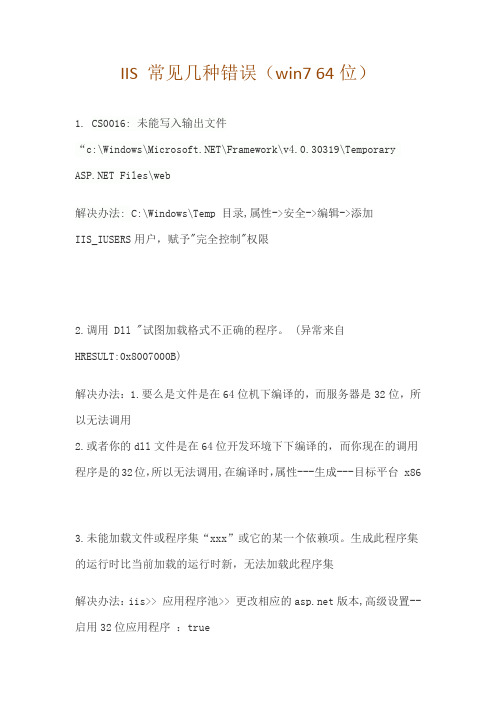
IIS 常见几种错误(win7 64位)1. CS0016: 未能写入输出文件“c:\Windows\\Framework\v4.0.30319\Temporary Files\web解决办法: C:\Windows\Temp 目录,属性->安全->编辑->添加IIS_IUSERS用户,赋予"完全控制"权限2.调用 Dll "试图加载格式不正确的程序。
(异常来自HRESULT:0x8007000B)解决办法:1.要么是文件是在64位机下编译的,而服务器是32位,所以无法调用2.或者你的dll文件是在64位开发环境下下编译的,而你现在的调用程序是的32位,所以无法调用,在编译时,属性---生成---目标平台 x863.未能加载文件或程序集“xxx”或它的某一个依赖项。
生成此程序集的运行时比当前加载的运行时新,无法加载此程序集解决办法:iis>> 应用程序池>> 更改相应的版本,高级设置--启用32位应用程序:true或者:如果你将应用程序生成x86而不是Any CPU时,在64位操作系统中不会出错错误,而在32位操作系统中可能会出现以上的错误,所以将应用程序生成更改为 Any CPU4.未能加载文件或程序集“Oracle.DataAccess, Version=2.111.7.0, Culture=neutral,PublicKeyToken=89b483f429c47342”或它的某一个依赖项。
试图加载格式不正确的程序解决办法:对于64位的操作系统:Oracle.DataAccess.dll iis的应用程序池的高级选项,启用32位应用程序改为true5. HTTP 错误 404.2 - Not Found 由于 Web 服务器上的“ISAPI 和 CGI 限制”列表设置,无法提供您请求的页面解决办法:IIS的根节点->右侧“ISAPI和CGI限制”->把禁止的.Net版本项设置为允许。
IIS的网站常见几种错误和处理方法
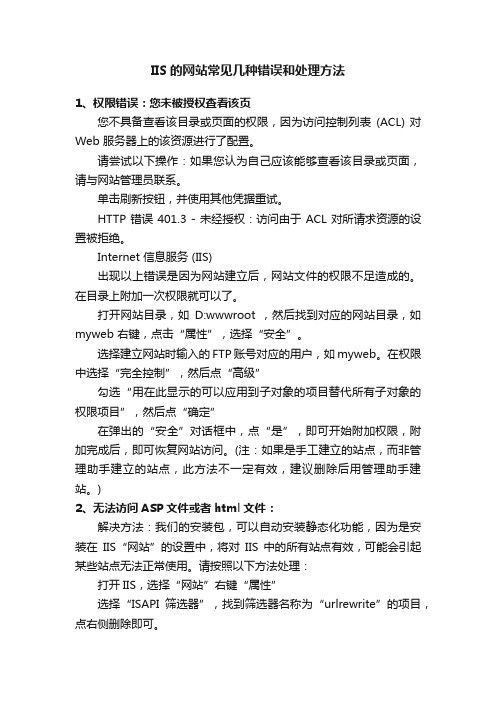
IIS的网站常见几种错误和处理方法1、权限错误:您未被授权查看该页您不具备查看该目录或页面的权限,因为访问控制列表(ACL) 对Web 服务器上的该资源进行了配置。
请尝试以下操作:如果您认为自己应该能够查看该目录或页面,请与网站管理员联系。
单击刷新按钮,并使用其他凭据重试。
HTTP 错误 401.3 - 未经授权:访问由于 ACL 对所请求资源的设置被拒绝。
Internet 信息服务 (IIS)出现以上错误是因为网站建立后,网站文件的权限不足造成的。
在目录上附加一次权限就可以了。
打开网站目录,如D:wwwroot ,然后找到对应的网站目录,如myweb 右键,点击“属性”,选择“安全”。
选择建立网站时输入的FTP账号对应的用户,如myweb。
在权限中选择“完全控制”,然后点“高级”勾选“用在此显示的可以应用到子对象的项目替代所有子对象的权限项目”,然后点“确定”在弹出的“安全”对话框中,点“是”,即可开始附加权限,附加完成后,即可恢复网站访问。
(注:如果是手工建立的站点,而非管理助手建立的站点,此方法不一定有效,建议删除后用管理助手建站。
)2、无法访问ASP文件或者html文件:解决方法:我们的安装包,可以自动安装静态化功能,因为是安装在IIS“网站”的设置中,将对IIS中的所有站点有效,可能会引起某些站点无法正常使用。
请按照以下方法处理:打开IIS,选择“网站”右键“属性”选择“ISAPI筛选器”,找到筛选器名称为“urlrewrite”的项目,点右侧删除即可。
如果部分网站需要静态化,请在该网站属性中的“ISAPI筛选器”中点击“添加”,选择D:WEST263_PHP_PACKAGE ewrite 里的ISAPI_Rewrite.dll文件,点添加,然后重启IIS即可。
选择“ISAPI筛选器”,找到筛选器名称为“urlrewrite”的项目,点右侧删除即可。
如果部分网站需要静态化,请在该网站属性中的“ISAPI筛选器”中点击“添加”,选择D:WEST263_PHP_PACKAGE ewrite 里的ISAPI_Rewrite.dll文件,点添加,然后重启IIS即可。
IIS 常见问题及解决方法
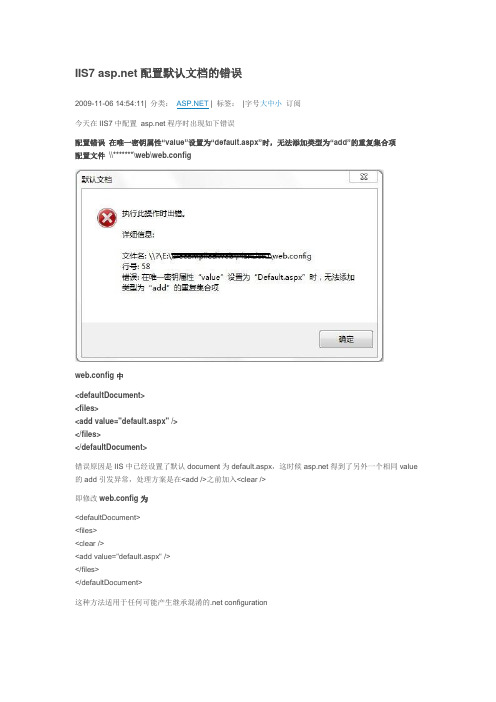
IIS7 配置默认文档的错误2009-11-06 14:54:11| 分类: | 标签:|字号大中小订阅今天在IIS7中配置程序时出现如下错误配置错误在唯一密钥属性“value”设置为“default.aspx”时,无法添加类型为“add”的重复集合项配置文件\\*******\web\web.configweb.config中<defaultDocument><files><add value="default.aspx" /></files></defaultDocument>错误原因是IIS中已经设置了默认document为default.aspx,这时候得到了另外一个相同value 的add引发异常,处理方案是在<add />之前加入<clear />即修改web.config为<defaultDocument><files><clear /><add value="default.aspx" /></files></defaultDocument>这种方法适用于任何可能产生继承混淆的.net configuration用户 'IIS APPPOOL\DefaultAppPool' 登录失败。
2010年12月27日星期一下午 02:58用户 'IIS APPPOOL\DefaultAppPool' 登录失败。
我在windows7(windows2008)中安装了iis之后添加了我做的网站打开之后提示用户 'IIS APPPOOL\DefaultAppPool' 登录失败。
错误我再visualstudio2008中能正常运行最佳答案这是设置iis应用程序池的设置问题。
- 1、下载文档前请自行甄别文档内容的完整性,平台不提供额外的编辑、内容补充、找答案等附加服务。
- 2、"仅部分预览"的文档,不可在线预览部分如存在完整性等问题,可反馈申请退款(可完整预览的文档不适用该条件!)。
- 3、如文档侵犯您的权益,请联系客服反馈,我们会尽快为您处理(人工客服工作时间:9:00-18:30)。
IIS部署常见问题一、IIS7.0部署1、打开服务器管理器运行‘开始/程序/管理工具/服务器管理器’菜单,打开如下窗体:2、选择服务器角色在上图的左窗体中,选择‘角色’,右键菜单选择‘添加角色’(或右窗体中点添加角色图标),添加角色窗体如下:3、选择角色服务在上图的服务器角色列表中选择‘Web服务器(IIS)’,点‘下一步’,在角色服务列表中,选择‘角色服务’;说明:除了默认选中的选项之外,还需再添加‘应用程序开发’和‘IIS 6 管理兼容性’,如下图红线框中所示:应用程序开发IIS 6 管理兼容性4、确认安装选择5、确认安装信息确认安装信息正确无误后,点‘安装’按钮,进行安装;6、安装结果7、验证默认IIS7.0开始/程序/管理工具/Internet 信息服务(IIS)管理器,如下图:左侧服务器下右击默认网站‘Default Web Site’选择右键菜单‘管理网站/浏览’,打开IE浏览器如下显示,表示IIS7.0基本功能正常,如下图:二、相关参数设置及常见问题1、安装一卡通门户网站运行门户网站安装包ZYTK3X_Portal.exe/SCP_Portal.exe,根据安装的提示向导一步一步往下安装,安装完成后进行添加网站、修改配置文件等设置。
2、添加网站2.1、ZYTK3.2在服务器下选择网站,右键菜单选择‘添加网站’,如下图:输入网站名称,物理路径:D:\ZYTK32\ZYTK32Portal\Zytk32Portal2.2、ZYTK3.5在服务器下选择网站,右键菜单选择‘添加网站’,如下图:C:\inetpub\wwwroot\ZYTK35\ZYTK35Portal\Zytk35Portal3、启动ZYTK32\ZYTK35网站右键ZYTK32\ZYTK35网站,选择右键菜单‘管理网站/启动’。
右键ZYTK32\ZYTK35网站,选择右键菜单‘管理网站/浏览’,报错如下图:4、修改应用程序池托管管道模式4.1、ZYTK3.2服务器上选择‘应用程序池’,在右侧列表中,双击‘ZYTK32’,修改‘托管管道模式’为经典,如下图:4.2、ZYTK3.5服务器上选择‘应用程序池’,在右侧列表中,双击‘ZYTK35’,修改‘托管管道模式’为经典,如下图:4.3、ZYTK3.2服务器上选择‘应用程序池’,在右侧列表中,双击‘Classic .NET AppPool’,修改‘托管管道模式’为‘经典’,如下图:4.4、ZYTK3.5服务器上选择‘应用程序池’,在右侧列表中,双击‘Classic .NET AppPool’,修改‘托管管道模式’为‘经典’,如下图:4.1、未装水晶报表报错:服务器端当出现如上图报错时,则先检查是否安装水晶报表程序(32位)、是否启用,门户网站服务IP是否被授权。
4.2、HTTP错误404.17-Not Foundiis7(Framwork4.0)环境下,报错如下:解决办法:cmd 后,重装一下 (4.0.30319),命令如下:C:\WINDOWS\\Framework\v4.0.30319\aspnet_regiis.exe -i4.3、未装.NET Framewor 4.0报错解决办法:安装.NET Framework 4.0,然后在internet信息服务(IIS)管理器中,在‘应用程序池’中,双击‘SelfHelpManagementWeb’编辑应用程序池,.NET Fromewor版本选择‘.NET Framewor v4.0.30319’,拖管管道模式选择‘经典’,确定;4.4、HTTP错误404.2-Not Found解决办法:选择网站根节点,如:APPSERVER03(APPSERVER03\Administrator),在窗体中间双击‘ISAPI 和CGI限制’图标,右键‘允许’C:\Windows\\Framework\v4.0.30319\aspnet_isapi.dll; (或双击v4.0.30319,选中复选框:允许执行扩展路径(A)),请选择\Framewor(是32位而不是64位)即可,如下图:5、安装水晶报表CRforVS_13_0_2双击”水晶报表CRforVS_redist_install_32bit_13_0_2.zip”程序,下一步。
安装成功;如何系统是64位,请选择64位水晶报表进行安装。
6、启用选中ZYTK32\ZYTK35网站,在右窗中双击‘身份验证’,在身份验证窗体的下拉列表中选择‘模拟’,在右侧操作窗中选择‘启动’。
7、检查一卡通门户网站服务器IP是否已被授权打开ZYTK32服务目录下的配置文件ZYTK_AppConnectService.exe.config,检查一卡通门户网站IP是否已经被授权,内容如下:<provider type="Zytk.AppConnect.SecureServerChannelSinkProvider,AppConnect" algorithm="DES" oaep="false" requireSecurity="true"securityExemptionList="192.168.1.10" connectionAgeLimit="120" sweepFrequency="60" /> <formatter ref="binary" /><provider ref="router" name="exmaple" />8、默认文档设置选择ZYTK32网站,选择右窗体中双击‘默认文档’,选中‘default.aspx’,操作窗体中上移至第一位,如下图:9、本机浏览ZYTK32网站右键ZYTK32网站,选择右键菜单‘管理网站/浏览’,如下图:10、远程客户端PC机浏览ZYTK32\ZYTK35网站打开IE输入一卡通门户网站服务器IP,如:http://192.168.1.10/default.aspx11、试图加载格式不正确的程序(在64位OS下运行32位项目)即:SCPWeb在Win2008R2 64位系统上部署时,客户端WEB访问时,碰到的问题如下:服务端浏览时,报错信息为:试图加载格式不正确的程序。
(详细未记录未截图)【问题分析】程序集之间的通讯要么全是64位环境下的,要么全是32位环境下的。
不能混编访问。
不然会出现“试图加载格式不正确的程序”的错误。
【解决方案】C/S:运行C/S程序比较简单,直接在Build C/S程序的时候显式指定为X86(64位系统默认为X64)就可以了。
B/S:运行B/S稍稍复杂点。
在建立网站的时候,又分为两种情况。
A:建立的是“项目”:这个时候跟C/S 的处理是一样。
【SCPWEB解决方案】B:建立的是“网站”:只需要修改IIS的配置就可以了。
(1)运行引号内的命令行“cscript %systemdrive%\inetpub\adminscripts\adsutil.vbs set w3svc/appPools/enable32bitapponwin64 1”(enable32bitapponwin64为1代表可运行32位应用程序),该项可以通过“命令行”执行一次。
(此命令的作用是使IIS能够注册32位的.net FW)(2)64位OP默认是在IIS下注册了64位的.net Framework的,因此还必须再注册一个32位的.net Framework。
C:\WINDOWS\\Framework\v4.0.30319>aspnet_regiis.exe -i若.NET4.0安装在前,IIS后安装在后,这一步可以省略,反之则需要操行第(2)步。
12、增加IIS_IUSRS和Network Service用户在网站所在目录的权限前端配管中心WEB界面中,如钱包导出时,提示如下:error:Access to eht path 'C:\inetpub\wwwroot\SCPWeb\TmpFile'is denied.【解决方案】增加IIS_IUSRS和Network Service用户在网站所在目录的权限,找到SCPWeb部署的目录,右键属性,选安全标签页。
把 NETWORK SERVICE 和IIS_IUSRS 用户的写权限加入到列表中即可。
12、Could not load file or assembly 'AppConnect' or one of its dependencies. 试图加载格式不正确的程序。
在Windows2008R2 64位系统中,部署网站时,遇到如下问题的解决办法,错误截图如下:详细信息如下:Server Error in '/' Application.Could not load file or assembly 'AppConnect' or one of its dependencies. 试图加载格式不正确的程序。
Description: An unhandled exception occurred during the execution of the current web request. Please review the stack trace for more information about the error and where it originated in the code.Exception Details: System.BadImageFormatException: Could not load file or assembly 'AppConnect' or one of its dependencies. 试图加载格式不正确的程序。
Source Error:Assembly Load Trace:The following information can be helpful to determine why the assembly'AppConnect' could not be loaded.Stack Trace:[BadImageFormatException: Could not load file or assembly 'AppConnect' or one of its dependencies. 试图加载格式不正确的程序。
